
Obsah:
- Krok 1: Krok 1: Identifikujte pozitívnu stránku LED diódy
- Krok 2: Krok 2: Umiestnite diódu LED do Breadboardu
- Krok 3: Krok 3: Pridajte odpor
- Krok 4: Krok 4: Pripojte drôt k Breadboardu
- Krok 5: Krok 5: Vložte drôt do kolíka
- Krok 6: Krok 6: Opakujte
- Krok 7: Krok 6: Uzemnenie
- Krok 8: Krok 8: Pozemná časť 2
- Krok 9: Krok 9: Nahrajte kód
- Autor John Day [email protected].
- Public 2024-01-30 12:00.
- Naposledy zmenené 2025-01-23 15:06.

Inšpiráciou pre tento projekt boli kruhové svetlá v nižšie uvedenom videu od 0: 22-0: 28
A nižšie si môžete stiahnuť video s mojím výsledkom.
Krok 1: Krok 1: Identifikujte pozitívnu stránku LED diódy
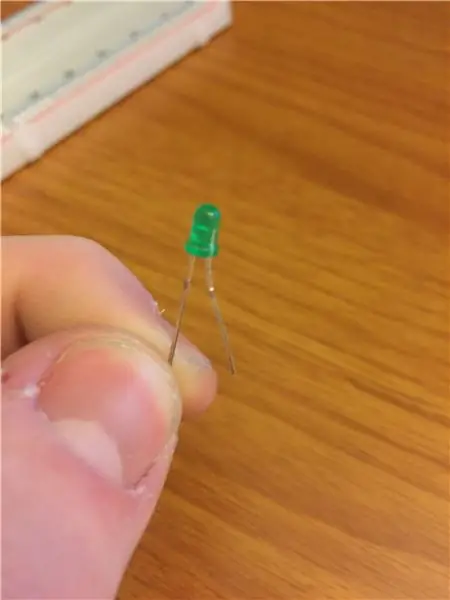
Pozitívna strana bude mať dlhšiu kovovú nohu ako negatívna.
Krok 2: Krok 2: Umiestnite diódu LED do Breadboardu
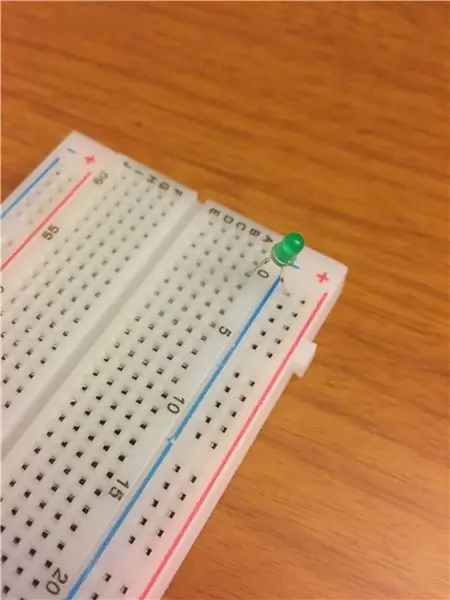
Umiestnite LED diódu ako takú na svoj breadboard negatívnou nohou do modrého jazdného pruhu.
Krok 3: Krok 3: Pridajte odpor
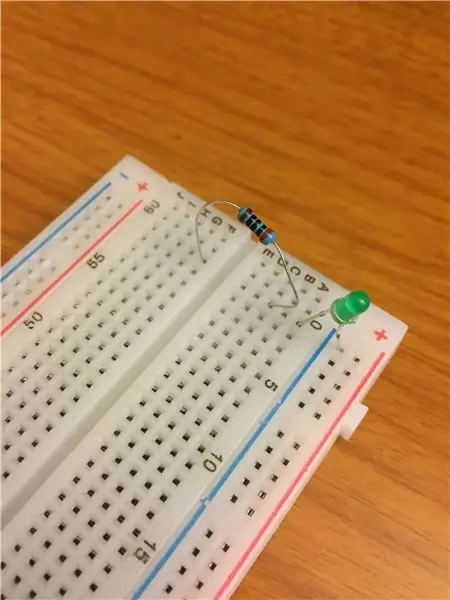
V tomto prípade umiestňujem odpor 100 ohmov do rovnakého stĺpca ako dióda LED. Na výpočet odporu, ktorý je potrebný pre vašu LED diódu, použite vzorec uvedený na stránke
Krok 4: Krok 4: Pripojte drôt k Breadboardu

Pripojte drôt k stĺpiku, v ktorom sú LED a odpor.
Krok 5: Krok 5: Vložte drôt do kolíka

Keď je doska Arduino odpojená, zapojte druhý koniec drôtu do kolíka 3 na doske.
*Poznámka pre tento projekt Používam piny 3, 5, 6, 9, 10, 11, pretože sú to piny na mojej doske Arduino Uno, ktoré majú PWM označené ~ vedľa čísla, skontrolujte špecifikácie dosky a vyberte piny, ktoré majú aj PWM.
Krok 6: Krok 6: Opakujte
Opakujte kroky 2-5, ešte 5 krát
Krok 7: Krok 6: Uzemnenie

Umiestnite drôt do modrého uzemňovacieho pruhu.
Krok 8: Krok 8: Pozemná časť 2

Zapojte uzemňovací vodič do uzemňovacieho kolíka na doske.
Krok 9: Krok 9: Nahrajte kód
Teraz môžete svoje Arduino zapojiť do počítača a nahrať doň kód, alebo skopírujte kód nižšie.
/* LED efekt Project1
Stlmí viac diód LED naraz, potom všetky stlmí a potom postupne naháňa niekoľko diód LED.
Okruh:
- LED diódy od kolíkov 2 až 7 po uzemnenie
vytvorený 2018
od Stevena Johnsona */
int časovač = 80; // Čím vyššie číslo, tým pomalšie načasovanie.
neplatné nastavenie () {
// pomocou a for loop inicializujte každý pin ako výstup: for (int thisPin = 2; thisPin <12; thisPin ++) {pinMode (thisPin, OUTPUT); }}
prázdna slučka () {
// iterácia cez piny: for (int thisPin = 2; thisPin <12; thisPin ++) {// fade the LED on thisPin from off to brightest: for (int jas = 0; jas <255; jas ++) {analogWrite (thisPin, jas); }} // pauza medzi LED: oneskorenie (1250);
// zmizne LED na tomto pine od najjasnejšieho po vypnutý:
pre (vnútorný jas = 255; jas> = 0; jas-) {analogWrite (3, jas); analogWrite (5, jas); analogWrite (6, jas); analogWrite (9, jas); analogWrite (10, jas); analogWrite (11, jas); oneskorenie (2); }
// slučka od najnižšieho pinu k najvyššiemu:
// zapnite špendlík:
analogWrite (3, 255); oneskorenie (časovač); // vypni pin:
// zapnite špendlík:
analogWrite (5, 255); analogWrite (3, 180); oneskorenie (časovač); // vypni pin:
// zapnite špendlík:
analogWrite (6, 255); analogWrite (5, 180); analogWrite (3, 80); oneskorenie (časovač); // vypni pin:
// zapnite špendlík:
analogWrite (9, 255); analogWrite (6, 180); analogWrite (5, 80); analogWrite (3, 0); oneskorenie (časovač); // vypni pin:
// zapnite špendlík:
analogWrite (10, 255); analogWrite (9, 180); analogWrite (6, 80); analogWrite (5, 0); oneskorenie (časovač); // vypni pin:
// zapnite špendlík:
analogWrite (11, 255); analogWrite (10, 180); analogWrite (9, 80); analogWrite (6, 0); oneskorenie (časovač); // vypni pin:
// zapnite špendlík:
analogWrite (3, 255); analogWrite (11, 180); analogWrite (10, 80); analogWrite (9, 0); oneskorenie (časovač); // vypni pin:
// zapnite špendlík:
analogWrite (5, 255); analogWrite (3, 180); analogWrite (11, 80); analogWrite (10, 0); oneskorenie (časovač); // vypni pin:
// zapnite špendlík:
analogWrite (6, 255); analogWrite (5, 180); analogWrite (3, 80); analogWrite (11, 0); oneskorenie (časovač); // vypni pin:
// zapnite špendlík:
analogWrite (9, 255); analogWrite (6, 180); analogWrite (5, 80); analogWrite (3, 0); oneskorenie (časovač); // vypni pin:
// zapnite špendlík:
analogWrite (10, 255); analogWrite (9, 180); analogWrite (6, 80); analogWrite (5, 0); oneskorenie (časovač); // vypni pin:
// zapnite špendlík:
analogWrite (11, 255); analogWrite (10, 180); analogWrite (9, 80); analogWrite (6, 0); oneskorenie (časovač); // vypni pin:
// zapnite špendlík:
analogWrite (11, 180); analogWrite (10, 80); analogWrite (9, 0); oneskorenie (časovač); // vypni pin:
// zapnite špendlík:
analogWrite (11, 80); analogWrite (10, 0); oneskorenie (časovač); // vypni pin:
// zapnite špendlík:
analogWrite (11, 0); oneskorenie (časovač); // vypni pin:}
Odporúča:
LED dióda Visuino: 9 krokov

Visuino Running LED: V tomto návode použijeme 6x LED, Arduino UNO a Visuino na spustenie LED svetla pomocou sekvenčného komponentu. Sekvenčný komponent je ideálny pre situácie, v ktorých chceme spustiť niekoľko udalostí v poradí. Pozrite si ukážkové video
Porucha napájania striedavým prúdom, dióda LED podporovaná batériou: 8 krokov

Porucha napájania striedavým prúdom, dióda LED napájaná batériou: Počas nedávneho výpadku napájania, v najtmavších hĺbkach môjho suterénu … by svetlo bolo skutočne veľmi praktické. Moja baterka bola bohužiaľ vzdialená niekoľko tmavých miestností. Trochu som sa pohrával, našiel som svetlo a vybral som sa do rodinnej izby. Moja w
LED dióda na zmenu farby: 13 krokov

Farebná LED dióda: Bol som poverený vytvorením prototypu pomocou nejakého druhu senzora na generovanie výstupu. Rozhodol som sa použiť fotobunku, ktorá meria množstvo svetla v prostredí, a ako výstup RGB LED. Vedel som, že chcem začleniť schopnosť LED
Diaľkovo ovládaná LED dióda pre oči a kostým: 7 krokov (s obrázkami)

Diaľkovo ovládané LED oči a kostýmová kapucňa: Twin Jawas! Dvojité Orko! Dvaja duchovní čarodejníci z Bubble-Bobble! Táto kostýmová kapucňa môže byť akékoľvek stvorenie s LED očami, ktoré si vyberiete iba zmenou farieb. Tento projekt som prvýkrát uskutočnil v roku 2015 s veľmi jednoduchým obvodom a kódom, ale tento rok som chcel vytvoriť
LED dióda LED s 10 miliónmi predplatiteľov na YouTube: 5 krokov (s obrázkami)

LED dióda PCB s 10 miliónmi predplatiteľov na YouTube: ZhrnutieTáto PCB (doska s plošnými spojmi) sa podobá na ocenenie za tlačidlo YouTube Play Button, ktoré sa udeľuje autorom za dosiahnutie určitých míľnikov, akými sú 100 000, 1 milión a 10 miliónov predplatiteľov. Keď je prepínač zapnutý, používateľ môže posúvať
